Primo Recensione Recupero Dati iPhone e Android
La perdita di dati dal nostro telefono può essere una tale delusione poiché memorizziamo tutti i nostri file importanti come foto, contatti, note, messaggi, ecc. Su di esso.
Eliminazione accidentale dei dati o perdita a causa di un problema tecnico in iOS o durante trasferimento può succedere alla maggior parte di noi.
Ma non devi farti prendere dal panico.
Non è la prima volta che ti aiuteremo in questo senso, come abbiamo già condiviso alcune soluzioni di recupero dati iOS piace PhoneRescue prima ad AMediaClub.
In questo articolo, ti presentiamo un altro utile software di PrimoSync che ti aiuterà a recuperare i dati su iPhone senza backup. Imparerai tutto da come recuperare i dati, le sue caratteristiche, i pro e i contro in questo Primo Recupero Dati iPhone recensione.
Contenuti
Recensione di recupero dati iPhone Primo
La bellezza di questi strumenti di recupero dati iOS è che possono recuperare i dati anche se non si dispone di un backup di iTunes o iCloud. Primo Recupero Dati iPhone non fa eccezione. Quindi, senza ulteriori indugi, tuffiamoci nei dettagli.
Come recuperare i dati dell’iPhone senza backup?
Gli screenshot e i passaggi provengono dalla versione per Mac ma non c’è alcuna differenza per Windows.
Per iniziare, scarica il software da PrimoSync sito ufficiale. È disponibile sia per Windows che per Mac e ha una versione di prova GRATUITA. Quindi, puoi andare avanti senza ripensamenti.
- Installa il software come faresti normalmente. Aprilo dopo che è stato installato correttamente.
- Vedrai la seguente schermata Home.
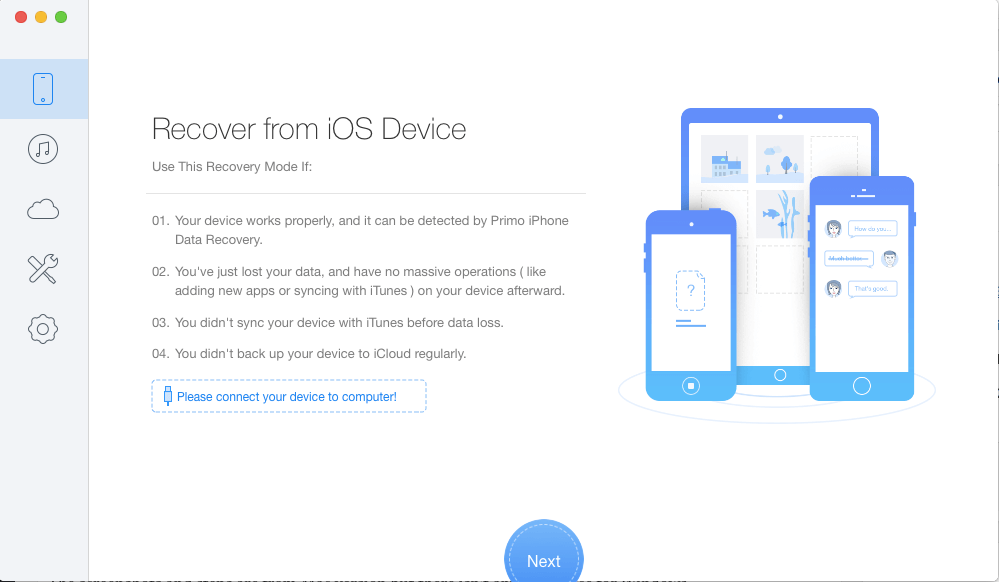
Collega il tuo iPhone tramite USB al tuo Mac o PC. Assicurati di sbloccare il telefono e Fidati il computer.
- Entro pochi secondi, il software dovrebbe mostrare un messaggio ‘Il tuo iPhone è connesso!‘ Clicca su OK.
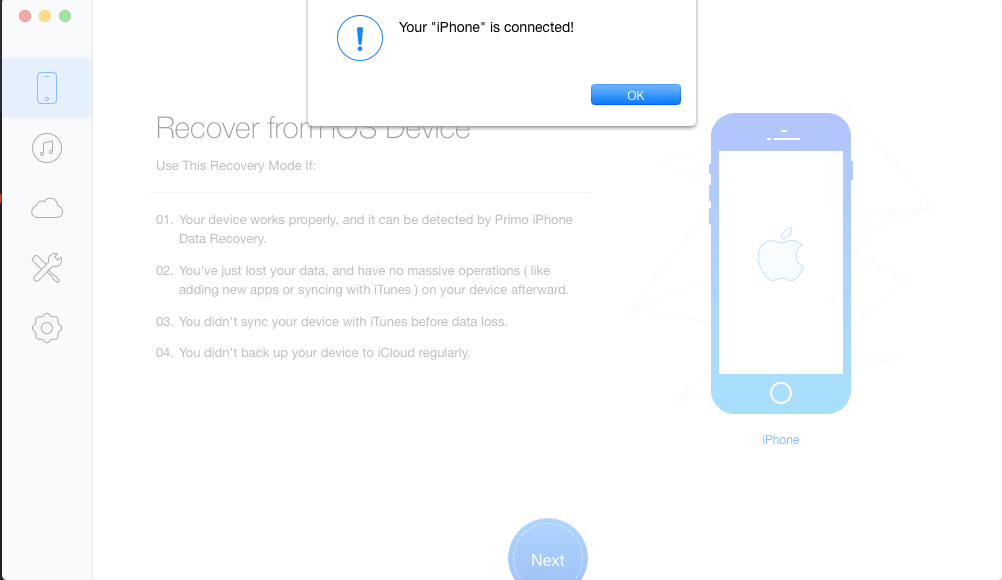
- Ora, la prima opzione (icona del telefono – Ripristina dal dispositivo iOS) nella colonna di sinistra dovrebbe essere selezionata per impostazione predefinita. Tocca Successiva in basso al centro per procedere.
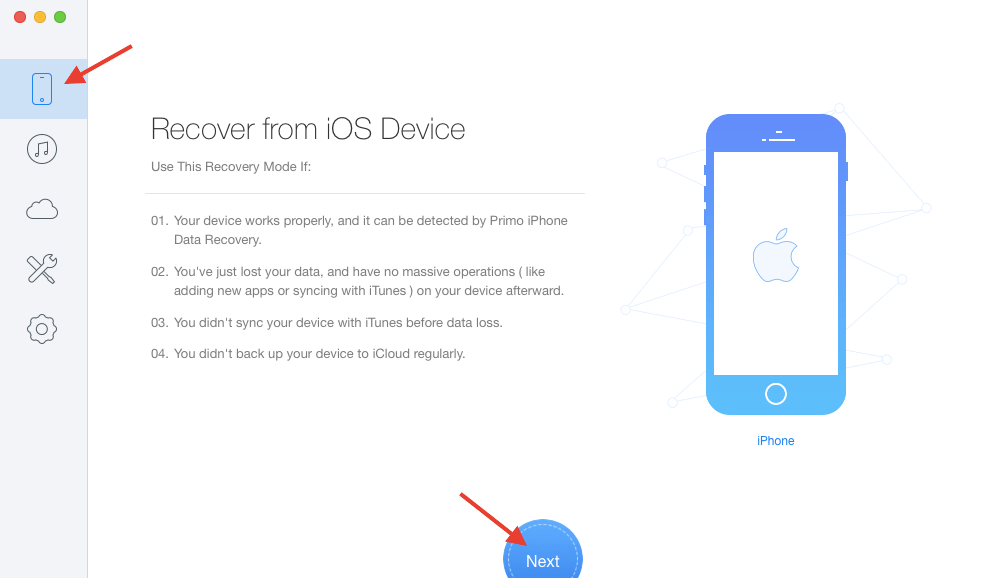
- Con questo, lo strumento inizia a scansionare i tuoi dispositivi iOS alla ricerca di file eliminati. Sii paziente e lascia che faccia il suo lavoro per qualche minuto.
- La schermata successiva ti mostrerà tutti i dati recuperati dal tuo telefono raggruppati per tipo di file. Una volta completata l’analisi, dovresti vedere il pulsante Recupera in basso. Ma prima di fare clic su quello, puoi selezionare alcuni file che desideri recuperare.
- Nel mio caso, ho selezionato Foto e deselezionato tutte le altre categorie. Ora, lo strumento ti offre un’opzione per recuperare i file sul tuo computer o direttamente sul telefono (per determinati tipi di file). Per effettuare la selezione cliccare su menu a discesa accanto al pulsante Recupera in basso. Selezionare Al Mac or Al dispositivo e seleziona Recuperare.
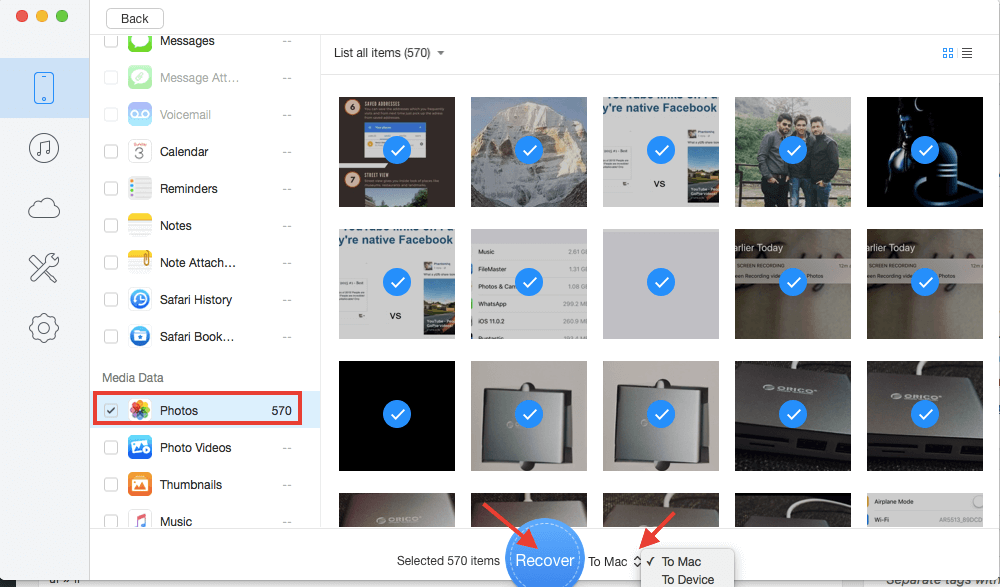
È possibile impostare il dove per i file recuperati utilizzando Impostazioni profilo(Icona ingranaggio) nella colonna di sinistra. Il software consente inoltre di specificare i tipi di file esportati per i dati recuperati dalla stessa schermata.
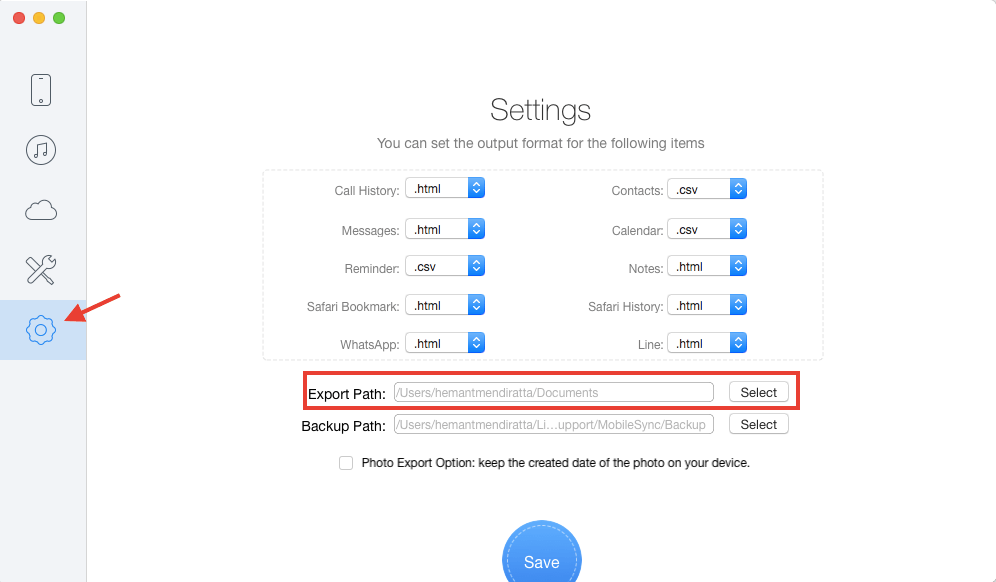
- A seconda del numero e della dimensione dei file da recuperare, dovrai attendere prima che i dati vengano recuperati correttamente.
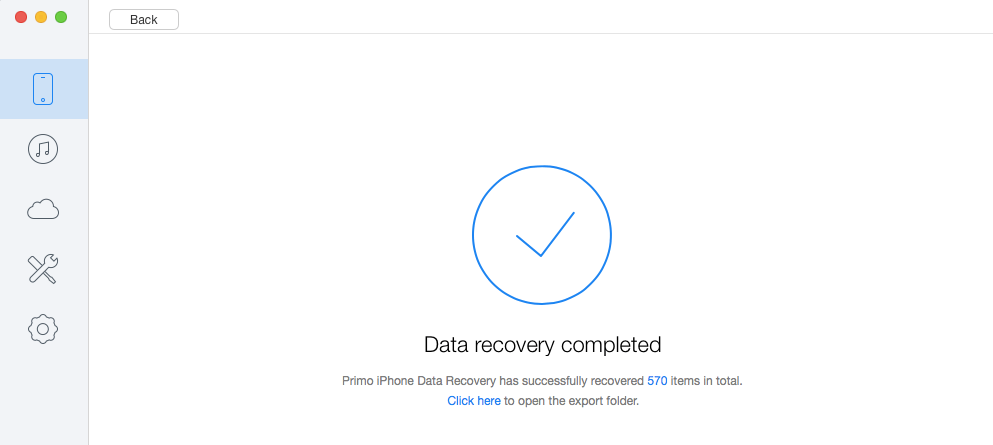
Passare alla posizione del file esportato o fare clic su Clicca qui nella schermata di ripristino riuscita nel software per andare direttamente alla cartella dei dati recuperati.
Caratteristiche principali
Il software non solo ti aiuta a recuperare i dati dal dispositivo iOS, ma è in grado di fare molto di più.
- Recupera contatti, foto, video, messaggi, note, dati da app di terze parti, promemoria e altro ancora.
- Recupera i dati da iTunes Backup.
- Ripristina i file da iCloud Backup.
- Aiuta anche a riparare iOS bloccato sul logo Apple, sulla modalità di ripristino o sullo schermo nero.
Ora, è il momento di esaminare i suoi pro e contro.
Vantaggi
- È super intuitivo e non incontrerai alcuna difficoltà durante l’utilizzo del software.
- Le velocità di scansione e ripristino dei dati sono elevate.
CONTRO
- La versione di prova visualizza solo in anteprima i file e non ti consente di recuperarli. Possono consentire il recupero di file con un limite.
- Non c’è alcuna opzione per deseleziona/seleziona tutti i tipi di file durante il recupero dei file. È irritante e richiede molto tempo per effettuare la selezione quando un utente desidera recuperare solo alcuni tipi di file.
Passiamo ora alla versione per Android.
Recensione Recupero Dati Android Primo
Come recuperare i dati utilizzando questo software gratuito?
1. Per decollare, devi prima scaricare il software dal Sito ufficiale.
Per dirti di più, questo software è prontamente disponibile sia per Windows che per Mac. Qui ho usato questo software per Windows.
2. Dopo aver terminato con la parte di installazione, apri semplicemente il software. Lì nella schermata di benvenuto, vedrai un’istruzione ‘Collega il tuo dispositivo per iniziare“. Fai come indicato collegando il tuo dispositivo Android al PC tramite USB.
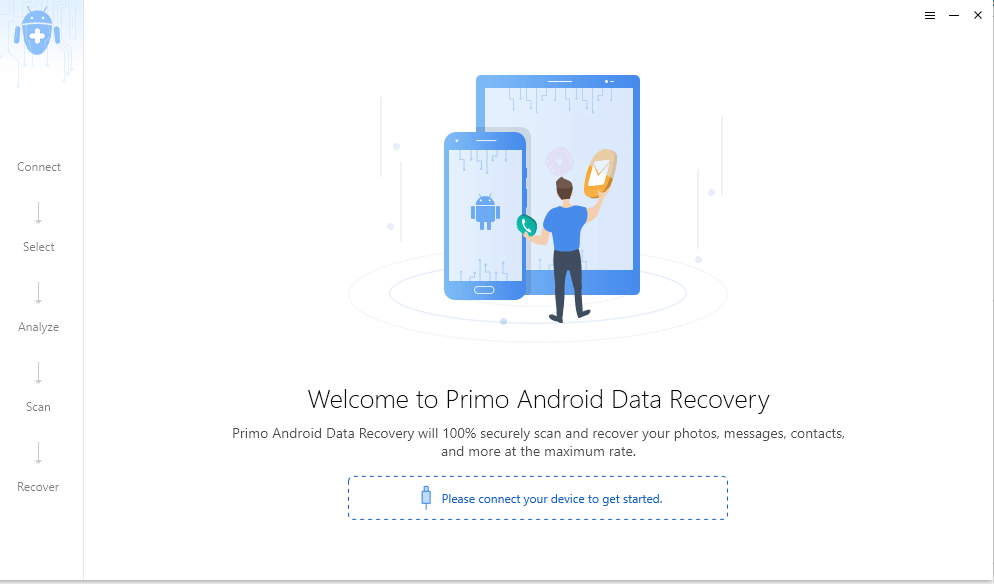
3. Ora ti verrà chiesto di scegliere il tipo o i tipi di file che desideri recuperare. Le opzioni includono un elenco di molti tipi di file come Contatti, Registro chiamate, Foto, Musica, Video, ecc. Puoi selezionare tutti i tipi di file che desideri contemporaneamente.
Abbiamo scelto il tipo di file come “Foto” perché vogliamo recuperare le foto cancellate. Dopo aver selezionato il tipo di file, fare clic su Avanti.
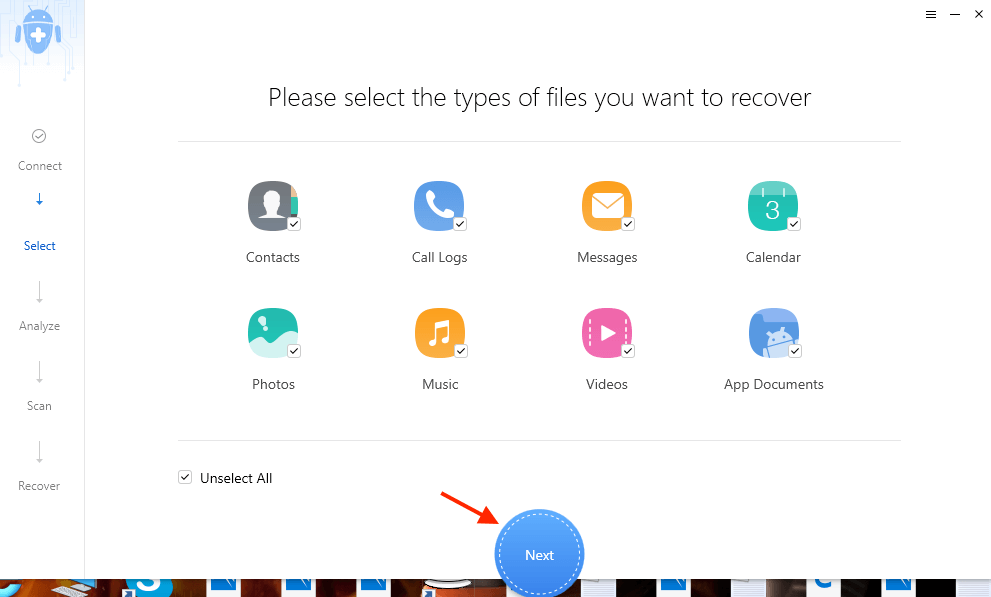
4. Dopo la selezione del tipo di file, Primo Data Recovery chiederà la tua autorizzazione per accedere ai contatti, ai messaggi, ai registri delle chiamate e al calendario sul tuo telefono. Basta cliccare su “OK” per concedere l’autorizzazione.
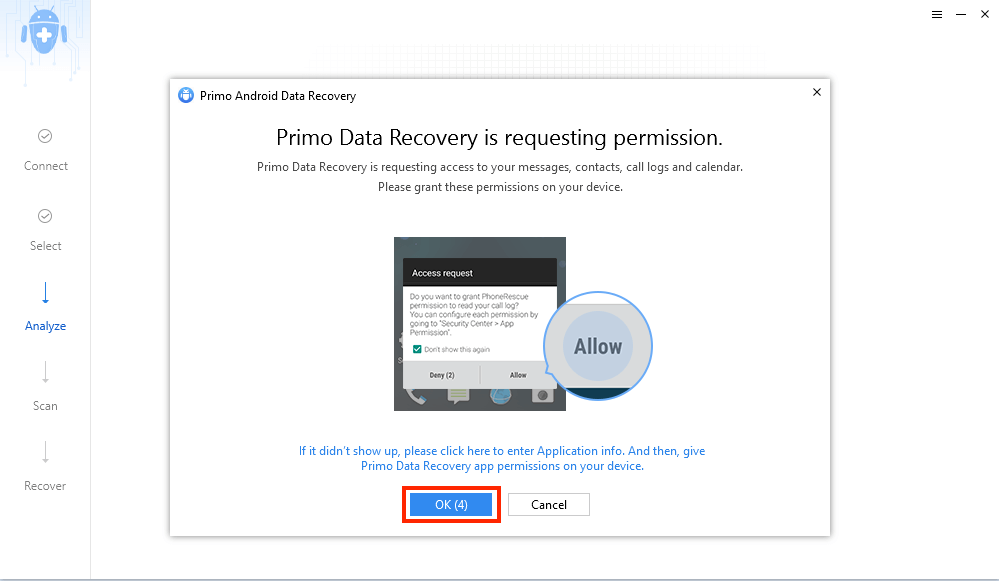
5. Successivamente, ti verrà data la possibilità di scegliere ‘Scansione profonda‘ il tuo dispositivo o ‘Quick Scan‘ esso. Ti consigliamo sinceramente di optare per “Quick Scan” perché farà eseguire il root del tuo dispositivo. Pertanto, inizialmente, è una scelta più praticabile optare per Scansione rapida. Se anche dopo la scansione rapida non si recuperano i dati desiderati, è possibile provare la ‘Scansione profonda’.
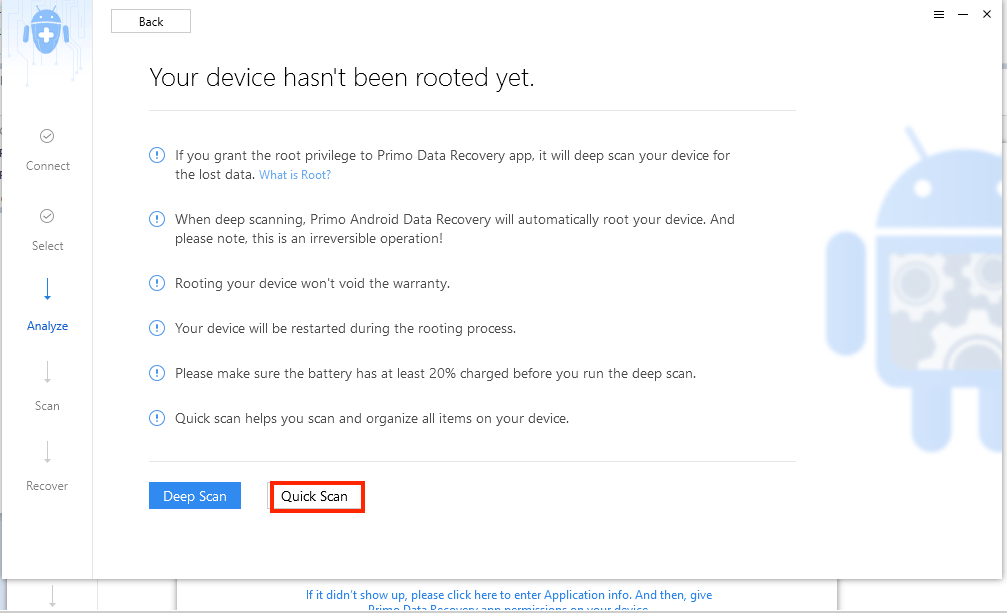
Dobbiamo dirti che Deep Scan è un’operazione irreversibile e porterà al riavvio del tuo dispositivo Android. Pertanto, selezionare inizialmente Scansione rapida è più fattibile.
6. Non appena si sceglie una delle opzioni di scansione (es. Scansione profonda o Scansione rapida), la scansione inizierà in pochissimo tempo. Assicurati solo di non disconnettere il tuo dispositivo Android mentre la scansione è in corso.
7. Dopo che la scansione è avvenuta, si spera che tutti i tuoi dati cancellati (in questo caso le nostre fotografie) vengano visualizzati. Nel nostro caso, dobbiamo dire che le foto cancellate sono apparse con la scansione rapida stessa.
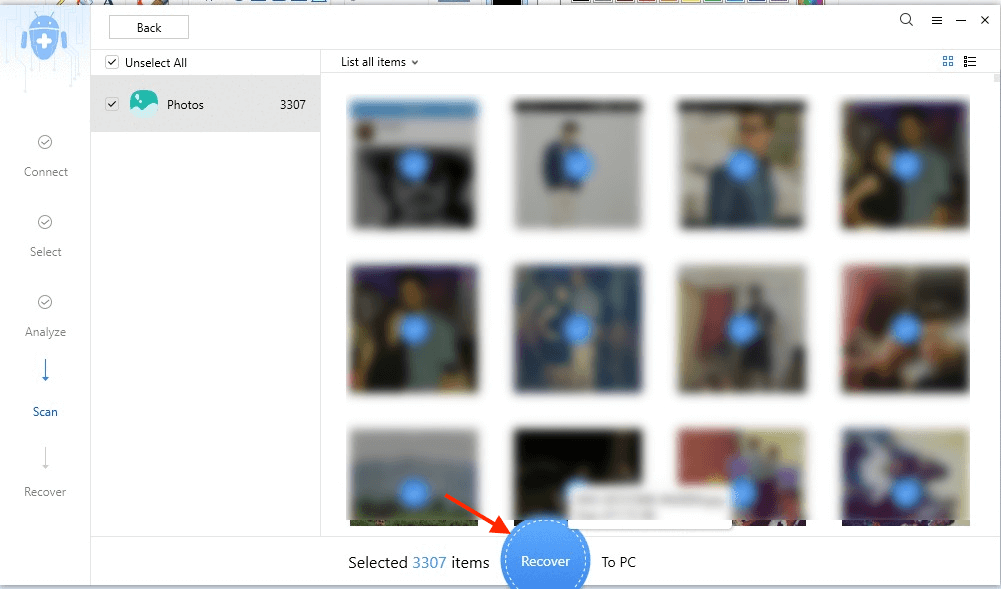
8. Il passaggio successivo consiste nel recuperare i dati persi (e ora trovati) sul PC. Puoi facilmente selezionare tutte o scegliere fotografie specifiche che desideri trasferire sul tuo PC. Dopo aver selezionato le immagini desiderate che desideri trasferire sul tuo PC/Mac, fai clic su “Recuperare‘Pulsante.
9. In pochi minuti, tutti i tuoi dati recuperati verranno trasferiti sul tuo PC. Non scollegare affatto il tuo dispositivo Android mentre è in corso il processo di trasferimento. E questo è tutto. Hai cercato con successo e di conseguenza recuperato i dati desiderati. I dati recuperati possono essere trovati in Documenti con una cartella denominata Primo Recupero Dati Android.
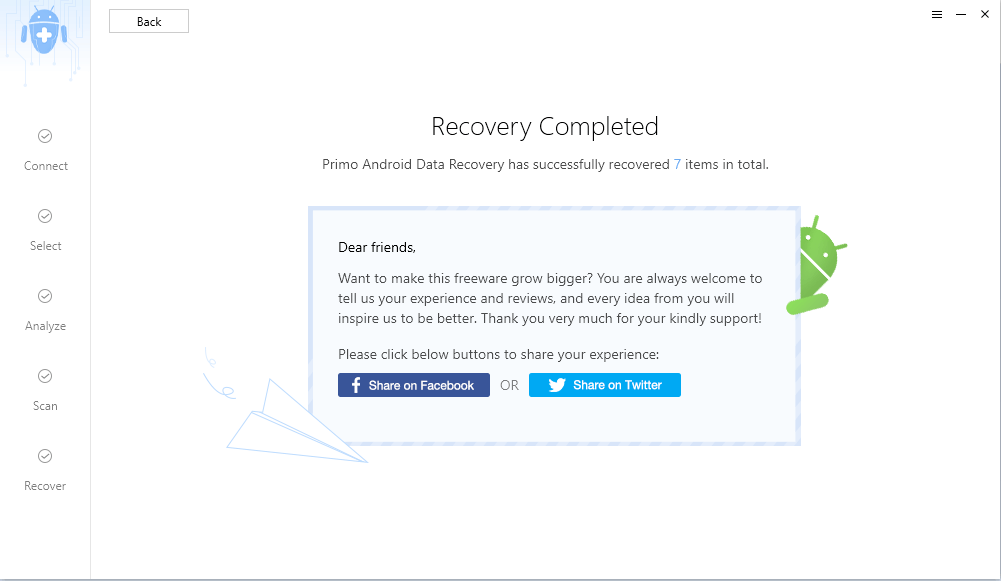
Tipi di file supportati
Oltre alle foto, sono supportati i seguenti tipi di file di dati, che sono i seguenti:
- Contatti
- Registro chiamate
- Messaggi cliente
- Calendario
- Musica
- Video
- Documenti di app
Ora è il momento di passare ai pro e ai contro.
Vantaggi
- È assolutamente gratuito.
- Disponibile sia per Windows che per Mac.
- Operazioni rapide durante la scansione e il ripristino.
- Interfaccia semplice e un ‘semplice’ da usare.
CONTRO
- L’unico neo a cui potremmo pensare è che non aiuta a recuperare i dati di WhatsApp anche se il tuo WhatsApp si è bloccato. Questo è sicuramente un aspetto negativo, dato che gran parte delle nostre fotografie comprende solo immagini di WhatsApp, che spesso continuiamo a eliminare, solo per desiderare in seguito di riaverle tutte.
La nostra interpretazione del software
In tutta onestà, dobbiamo dire che siamo rimasti piuttosto sorpresi dalle caratteristiche e dalle funzionalità che questo software ha da offrire.
Inoltre, la velocità di funzionamento scattante, l’interfaccia utente semplice, la possibilità di scegliere più di un tipo di file e una gamma abbastanza ampia di otto tipi di file che si vanta di recuperare, pensiamo sicuramente, renda questo software un must per chi cerca file recupero sui loro telefoni iOS o Android senza spendere soldi.
Tuttavia, se non vedi l’ora di recuperare i file WhatsApp cancellati su Android, rimarrai deluso.
Ma, dal momento che è un software gratuito quando si tratta della versione Android, aspettarsi che sia un tuttofare da ogni parte sarà come esagerare con le tue speranze.
Gli utenti iOS possono provarlo in quanto non solo ti consente di recuperare i dati da tutti i tipi di fonti, ma lo fa con facilità e con stile. Il prezzo di $ 39.99 non ti farà un enorme buco in tasca e recupererà i tuoi dati in un batter d’occhio.
Faresti un tentativo con il software? Fateci sapere nei commenti.
ultimi articoli